Odprite Microsoft Edge za določene spletne strani ob zagonu
Microsoft Microsoftov Rob Junak / / December 30, 2020
Nazadnje posodobljeno dne

Ko zaženete Microsoft Edge včasih boste morda želeli, da ga odprete za določeno stran ali več strani. To je lažje, kot da bi morali ob vsakem odpiranju brskalnika odpreti kup spletnih mest, za katere veste, da jih želite uporabiti. Evo, kako narediti Edge odprt za strani, ki jih želite ob zagonu.
Odprite Edge za več spletnih strani
Za začetek zaženite Edge in kliknite Nastavitve in še večgumb (tri pike) v zgornjem desnem kotu brskalnika in izberite Nastavitve v meniju.
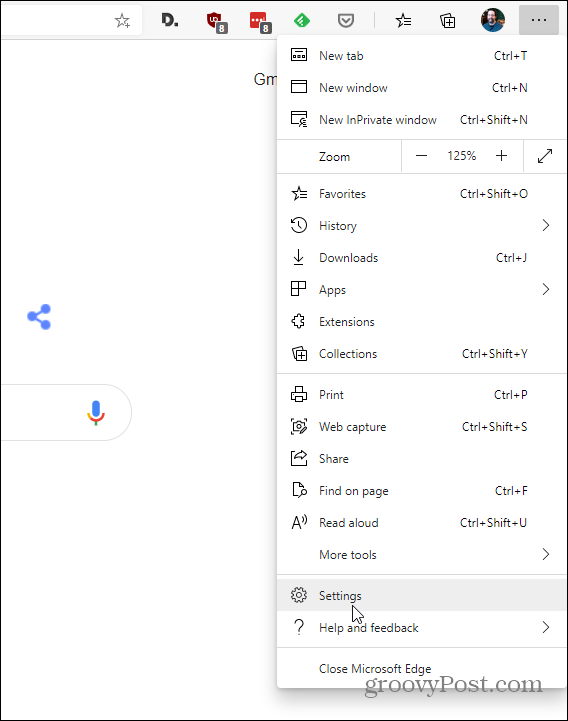
Nato na strani z nastavitvami kliknite Na začetku iz levega stolpca. Nato v desnem razdelku pod “Ob zagonu” izberite Odprite določeno stran ali strani.
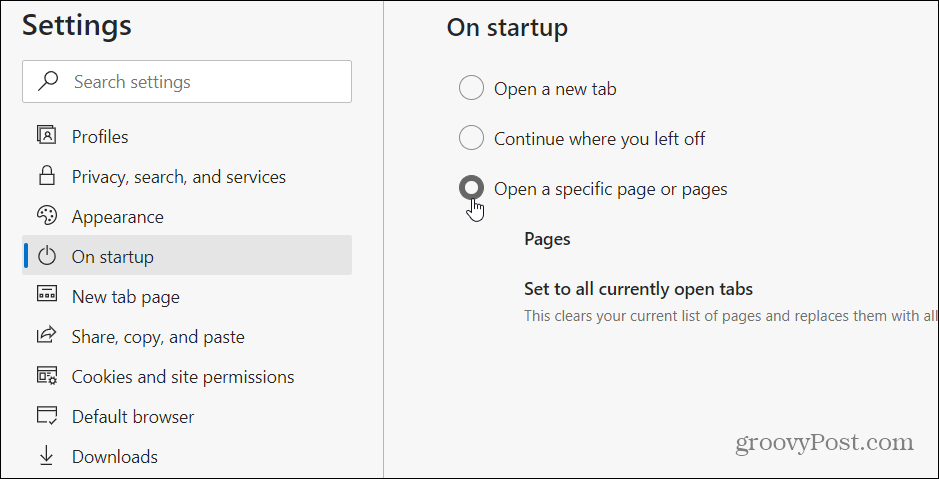
Potem imate nekaj možnosti. Strani lahko dodate ročno ali uporabite vse odprte zavihke. Če želite ročno dodati določeno stran, kliknite Dodajte novo stran .
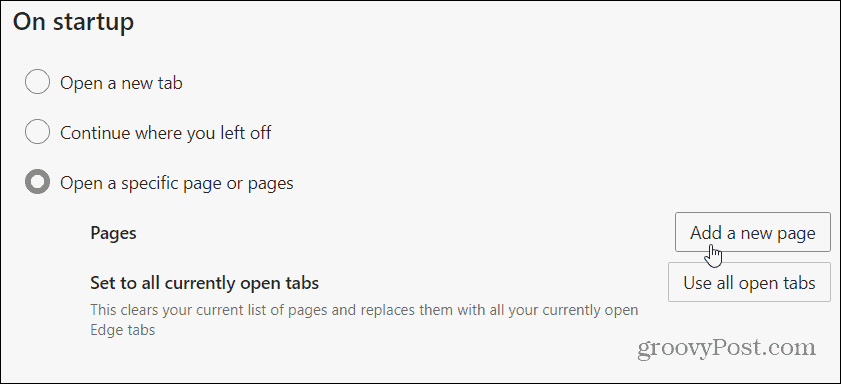
Vnesite (ali prilepite) celoten URL strani, ki jo želite odpreti, in kliknite Dodaj .
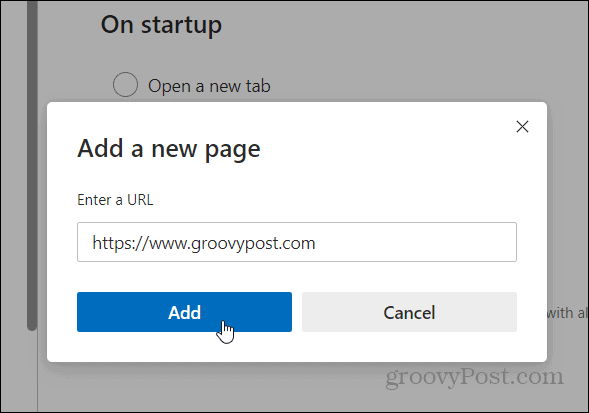
Naredite to za vsako določeno spletno stran, ki jo želite odpreti, ko zaženete Edge. Ko zaženete brskalnik, se bodo strani, ki ste jih izbrali, odprle na ločenih zavihkih. Tu sem na primer dodal groovyPost, MSN in Googlovo domačo stran za zagon ob zagonu.
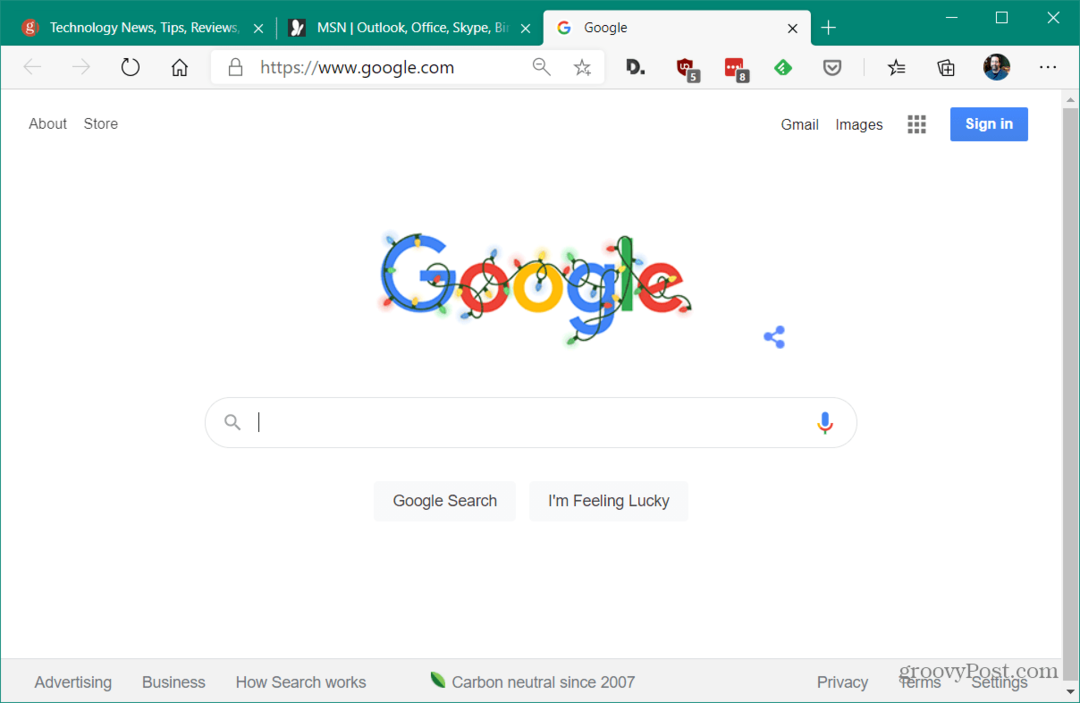
Če morate urediti ali izbrisati glavo strani Nastavitve> Ob zagonu in kliknite gumb elipsa (tri pike) poleg strani, ki ste jo dodali. Nato lahko izberete Uredi da prilagodite naslov strani ali zadetek Izbriši da se znebite strani. Če izbrišete stran, se ustavi, ko zaženete Edge.
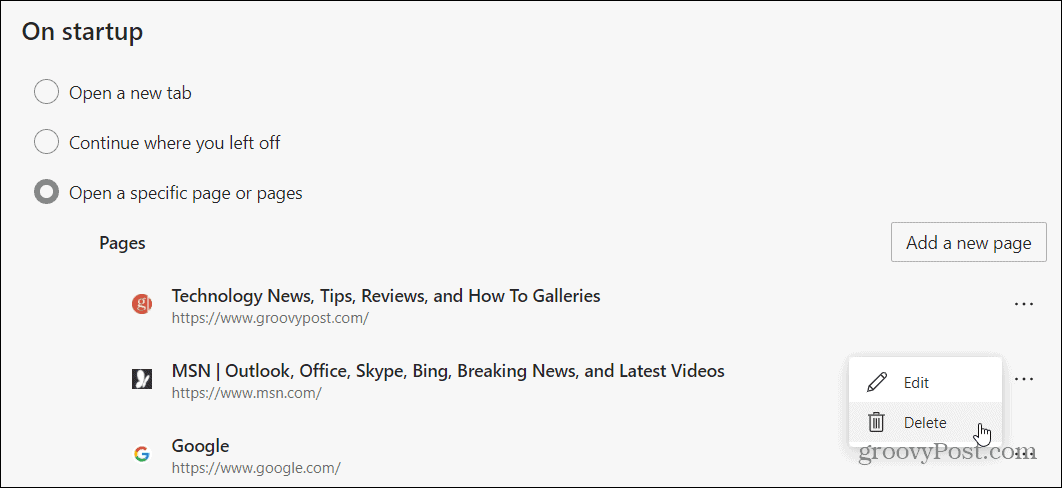
Odprite kup strani ob zagonu
Če želite, da se odpre veliko strani in / ali ne želite vnašati posameznih URL-jev, obstaja še ena možnost. Zaženite nov primerek Edge in odprite vse strani, ki bi jih radi odprli, ko zaženete Edge. Tu imam odprtih približno 15 strani, ki jih želim odpreti vsakič, ko zaženem Edge. Pojdite na Nastavitve> Ob zagonu in izberite »Odpri določeno stran ali strani« in kliknite Uporabite vse odprte zavihke .
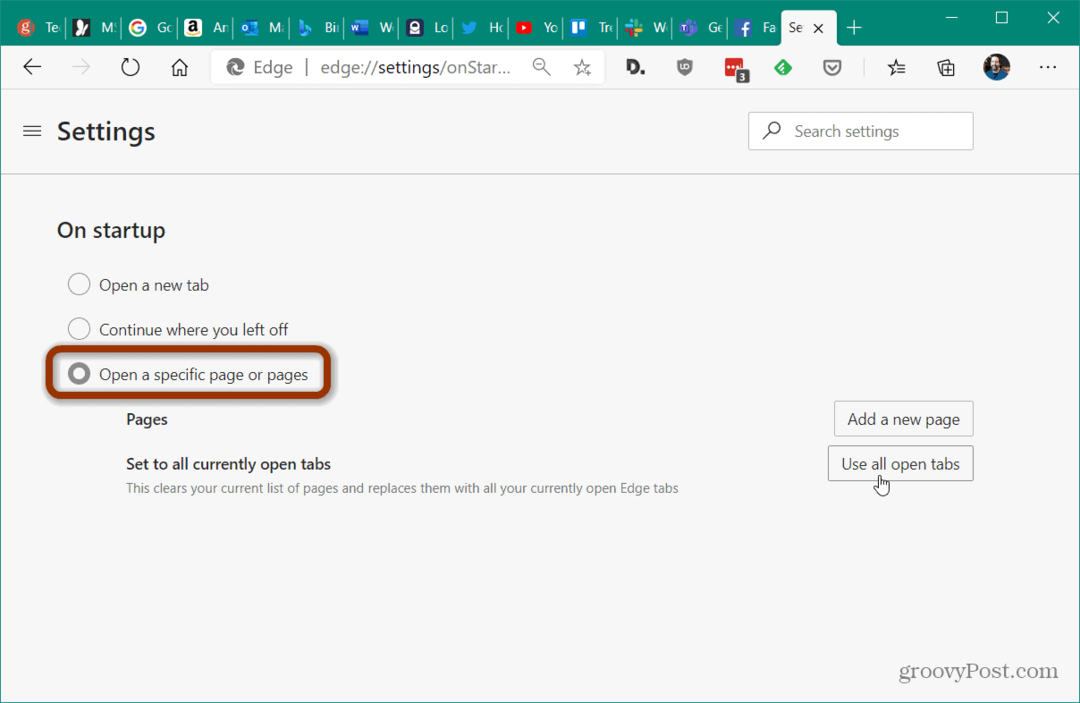
S tem se vsi odprti zavihki dodajo na seznam strani, ki se bodo odprle, ko zaženete brskalnik. Na seznamu lahko kliknete gumb elipsa in urejate ali brišete strani.
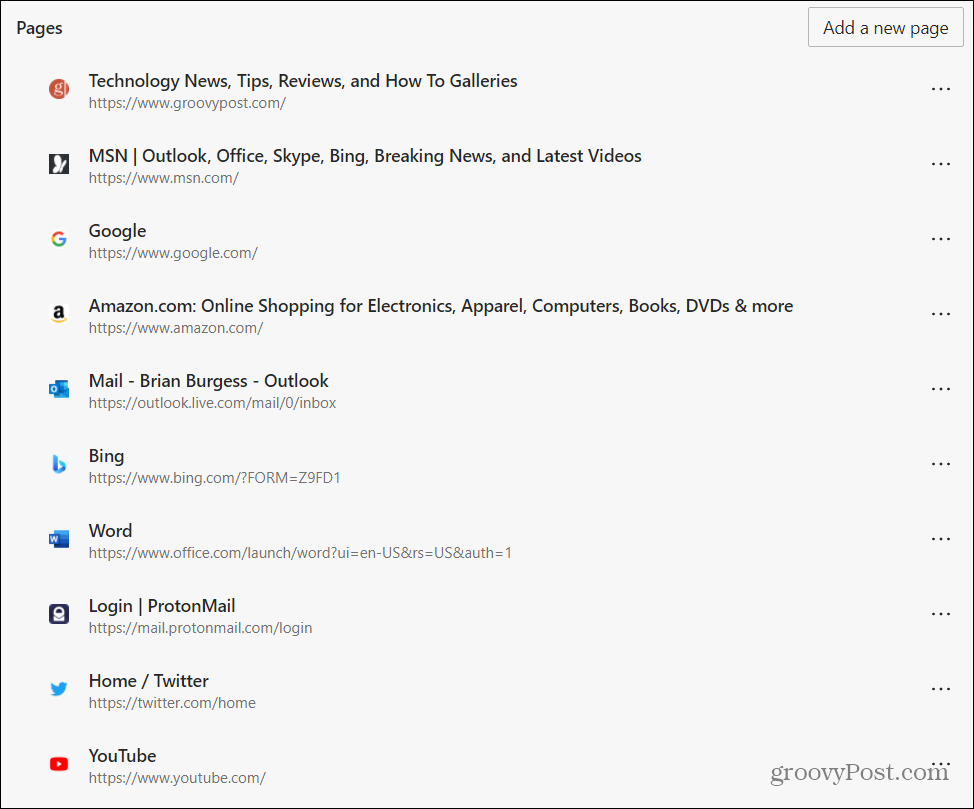
To je vse. Če čez dan uporabljate veliko različnih spletnih storitev in določenih spletnih mest, vam to prihrani čas. Če ste imetnik zavihkov in ne želite pozabiti, kje ste bili, preveriteNadaljujte, kjer ste izpustili". Tako boste zagotovili, da se vaša trenutna seja brskanja odpre naslednjič, ko zaženete Edge.
Za več informacij o uporabi zavihkov v Edgeu si oglejte kako organizirati zavihke v Edgeu s skupinami zavihkov in kako omogočiti predogled zavihkov v.
Ujemanje cen v trgovini: kako poiskati spletne cene s priročnimi opekami
Nakup v trgovini ne pomeni, da morate plačati višje cene. Zahvaljujoč garancijam za ujemanje cen lahko z opeko in malto dobite spletne popuste ...
Kako obdariti naročnino Disney Plus z digitalno darilno kartico
Če ste uživali v Disney Plus in ga želite deliti z drugimi, tukaj je opisano, kako kupiti naročnino na Disney + Gift za ...
Vaš vodnik za skupno rabo dokumentov v Google Dokumentih, Preglednicah in Diapozitivih
Z lahkoto lahko sodelujete z Googlovimi spletnimi aplikacijami. Tukaj je vaš vodnik za skupno rabo v Google Dokumentih, Preglednicah in Diapozitivih z dovoljenji ...



